Excel behandler datoer som heltal. Det betyder, at du kan tilføje og trække dem fra, hvilket kan være nyttigt til at fortælle dig, hvor mange dage der er til din næste deadline eller begivenhed. I denne artikel vil vi bruge Excels funktioner DATO, ÅR, MÅNED, DAG og I DAG til at vise dig, hvordan du beregner antallet af dage indtil din næste fødselsdag eller enhver anden årlig begivenhed.
Excel gemmer datoer som heltal. Som standard bruger Excel “1” til at repræsentere 01/01/1900 og hver dag efter det er en større. Indtast 01/01/2000 og skift formatet til “Number”, og du vil se “36526” vises. Hvis man trækker 1 fra 36526, kan man se, at der var 36525 dage i det 20. århundrede. Alternativt kan du indtaste en fremtidig dato og trække resultatet af funktionen I DAG fra for at se, hvor mange dage der er fra datoen i dag.
Indholdsfortegnelse
En hurtig oversigt over datorelaterede funktioner
Før vi dykker ned i nogle eksempler, er vi nødt til at gennemgå flere simple dato-relaterede funktioner, herunder Excels TODAY, DATE, YEAR, MONTH og DAY funktioner.
I DAG
Syntaks: =TODAY()
Resultat: Den aktuelle dato
DATO
Syntaks: =DATO(år,måned,dag)
Resultat: Den dato, der er angivet af det indtastede år, måned og dag
ÅR
Syntaks: =ÅR(dato)
Resultat: Året for den indtastede dato
MÅNED
Syntaks: =MÅNED(dato)
Resultat: Den numeriske måned for den indtastede dato (1 til 12)
DAG
Syntaks: =DAG(dato)
Resultat: Dagen i måneden for den indtastede dato
Nogle eksempler på beregninger
Vi vil se på tre begivenheder, der finder sted årligt på samme dag, beregne datoen for deres næste forekomst og bestemme antallet af dage mellem nu og deres næste forekomst.
Her er vores eksempeldata. Vi har fire kolonner sat op: Begivenhed, Dato, Næste_Begivenhed og Dage_Indtil_Næste. Vi har indtastet datoerne for en tilfældig fødselsdato, datoen for afgifterne skal betales i USA og Halloween. Datoer som fødselsdage, mærkedage og nogle helligdage finder sted på bestemte dage hvert år og fungerer godt med dette eksempel. Andre helligdage – som Thanksgiving – finder sted på en bestemt hverdag i en bestemt måned; dette eksempel dækker ikke disse typer begivenheder.

Der er to muligheder for at udfylde kolonnen ‘Next_Currence’. Du kan indtaste hver dato manuelt, men hver indtastning skal opdateres manuelt i fremtiden, efterhånden som datoen går. Lad os i stedet skrive en ‘HVIS’-erklæringsformel, så Excel kan gøre arbejdet for dig.
Lad os se på fødselsdagen. Vi kender allerede måneden =MÅNED(F3) og dagen =DAG(F3) for den næste forekomst. Det er nemt, men hvad med året? Vi har brug for Excel for at vide, om fødselsdagen allerede har fundet sted i år eller ej. Først skal vi beregne den dato, hvor fødselsdagen finder sted i det nuværende år ved hjælp af denne formel:
=DATE(YEAR(TODAY()),MONTH(F3),DAY(F3))
Dernæst skal vi vide, om den dato allerede er passeret, og du kan sammenligne resultatet med TODAY() for at finde ud af det. Hvis det er juli, og fødselsdagen finder sted hver september, er den næste forekomst i det aktuelle år, vist med =ÅR(I DAG()) . Hvis det er december, og fødselsdagen finder sted hver maj, så er den næste forekomst i det næste år, så =ÅR(I DAG())+1 ville give det næste år. For at bestemme, hvilken vi skal bruge, kan vi bruge en ‘IF’-erklæring:
=IF(DATE(YEAR(TODAY()),MONTH(F3),DAY(F3))>=TODAY(),YEAR(TODAY()),YEAR(TODAY())+1)
Nu kan vi kombinere resultaterne af IF-sætningen med MONTH og DAY for fødselsdagen for at bestemme den næste forekomst. Indtast denne formel i celle G3:
=DATE(IF(DATE(YEAR(TODAY()),MONTH(F3),DAY(F3))>=TODAY(),YEAR(TODAY()),YEAR(TODAY())+1),MONTH(F3),DAY(F3))
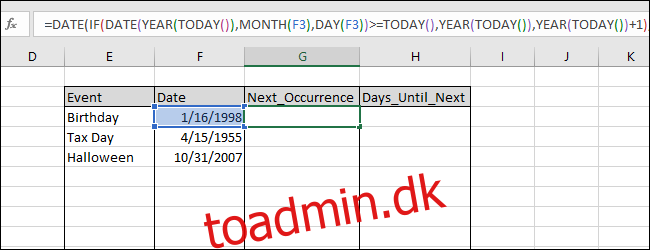 =I DAG(),ÅR(I DAG()),ÅR(I DAG())+1),MÅNED(F3),DAG(F3))” ind i celle F3′ width=”650″ højde=”250″ onload=” pagespeed.lazyLoadImages.loadIfVisibleAndMaybeBeacon(this);” onerror=”this.onerror=null;pagespeed.lazyLoadImages.loadIfVisibleAndMaybeBeacon(this);”>
=I DAG(),ÅR(I DAG()),ÅR(I DAG())+1),MÅNED(F3),DAG(F3))” ind i celle F3′ width=”650″ højde=”250″ onload=” pagespeed.lazyLoadImages.loadIfVisibleAndMaybeBeacon(this);” onerror=”this.onerror=null;pagespeed.lazyLoadImages.loadIfVisibleAndMaybeBeacon(this);”>
Tryk på Enter for at se resultatet. (Denne artikel blev skrevet i slutningen af januar 2019, så datoerne vil være…godt…daterede.)
Udfyld denne formel ned i cellerne nedenfor ved at fremhæve cellerne og trykke på Ctrl+D.

Nu kan vi nemt bestemme antallet af dage indtil næste forekomst ved at trække resultatet af TODAY()-funktionen fra de Next_Currence-resultater, vi lige har beregnet. Indtast følgende formel i celle H3:
=G3-TODAY()
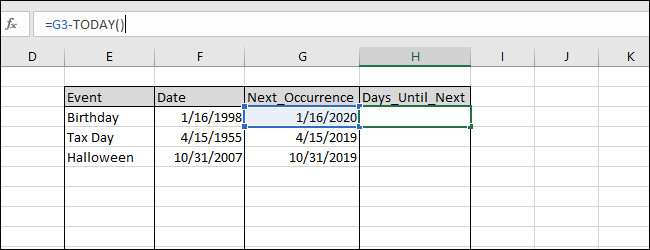
Tryk på Enter for at se resultatet og udfyld derefter denne formel ned i cellerne nedenfor ved at fremhæve cellerne og trykke på Ctrl+D.

Du kan gemme en projektmappe med formlerne i dette eksempel for at holde styr på, hvis fødselsdag der kommer næste gang eller vide, hvor mange dage du har tilbage til at færdiggøre dit Halloween-kostume. Hver gang du bruger projektmappen, genberegner den resultaterne baseret på den aktuelle dato, fordi du har brugt TODAY()-funktionen.

Og ja, det er ret specifikke eksempler, som måske eller måske ikke er nyttige for dig. Men de tjener også til at illustrere den slags ting, du kan gøre med datorelaterede funktioner i Excel.

